win7怎么调整键盘灵敏度
win7怎么调整键盘灵敏度?众所周知,电脑键盘是我们不可或缺的一个重要硬件,这个硬件的灵敏度设置非常影响各位的输入体验,因此设置一个适合自己的键盘灵敏度非常重要,但是很多用户不清楚该如何调整,下面就由小编为大家带来win7调整键盘灵敏度方法。

win7调整键盘灵敏度方法
第一步:更新键盘的驱动程序:
1、我们左键点击开始 - 控制面板;

2、在控制面板中我们找到键盘,并左键双击:键盘;
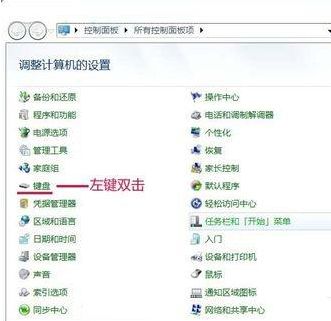
3、在打开的键盘属性窗口,我们点击:硬件,再点击:属性;
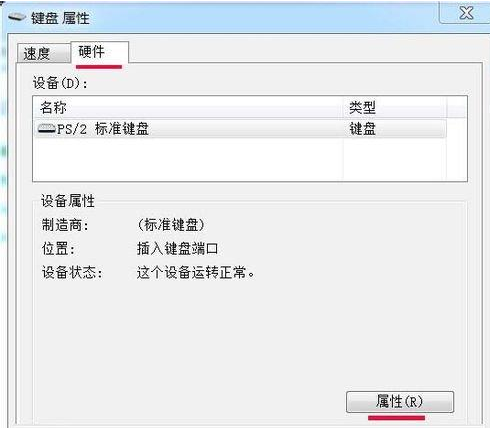
4、在PS/2标准键盘 属性窗口,我们点击:驱动程序,再点击:更新驱动程序(P);
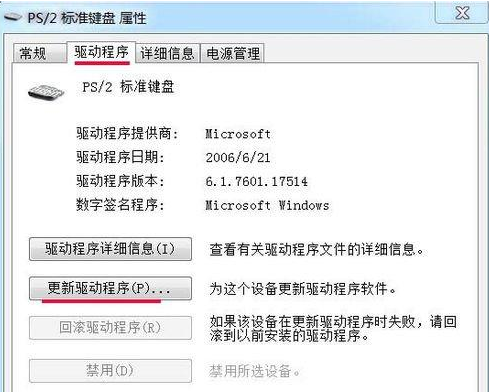
5、在弹出的更新驱动程序软件 - PS/2标准键盘窗口,我们左键点击:浏览计算机以查找驱动程序软件(R);
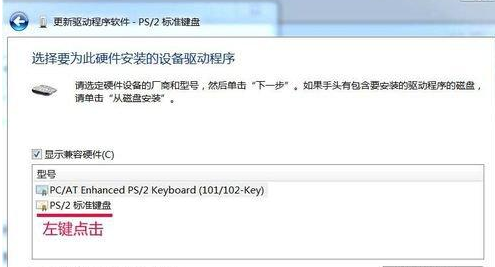
6、在弹出的窗口显示兼容硬件栏内,我们点击:PS/2标准键盘,再点击:下一步;
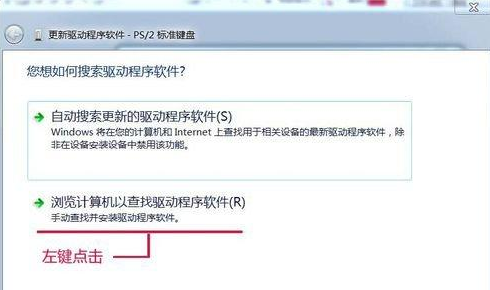
7、我们已经成功更新了计算机系统的驱动程序文件,点击:关闭,重启计算机。
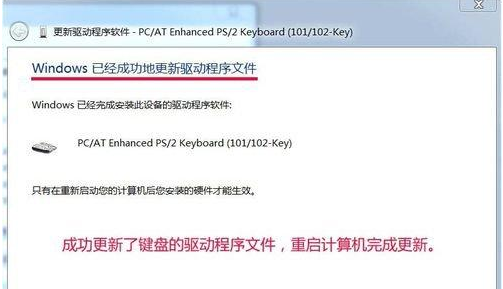
第二步:调节键盘的重复延迟和重复速度。
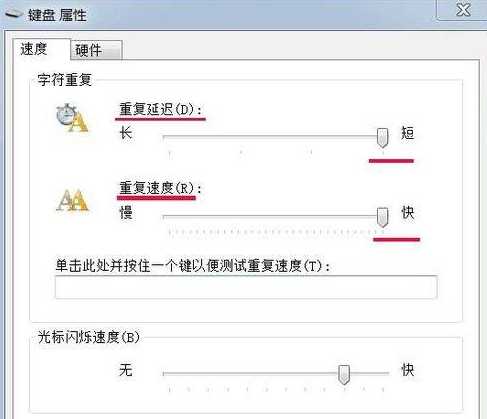
我们再双击控制面板中的“键盘”,在打开的键盘属性窗口,在字符重复栏,把重复延迟(D)的滑块拉到最短位置,把重复速度(R)的滑块拉到最快位置(如图),然后点击:确定。
第三步:打开注册表编辑器,查看键盘的注册表信息:
开始 - 运行(输入regedit) - 回车,打开注册表编辑器,展开:
HKEY_CURRENT_USER ControlPanel Keyboard,
把InitialKeyboardIndicators(是最初键盘指示)默认设置为“2”就好,
KeyboardDelay(是键盘延迟),设置为“0”(延迟时间当然是越少越好),
KeyboardSpeed(是键盘速度),设置为“48”(根据自己的需要,也可以设置为其它值),
退出注册表编辑器。
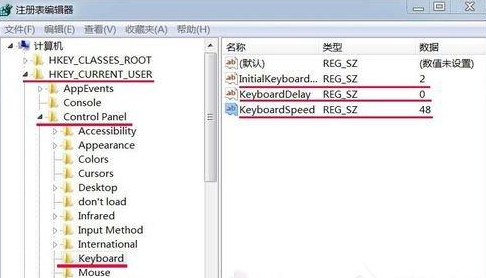
条四步:检查键盘灵敏度:
1、我们在桌面空白处,右键 - 新建 - 文本文档;
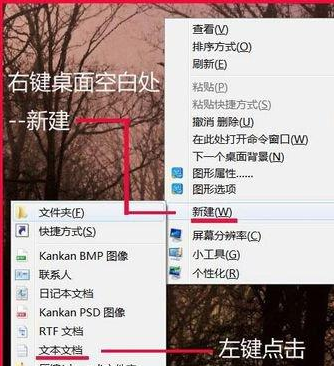
2、双击打开:文本文档文件夹,按住键盘上的一个键(任意键)一分钟(可用手机秒表计时),点击:保存;
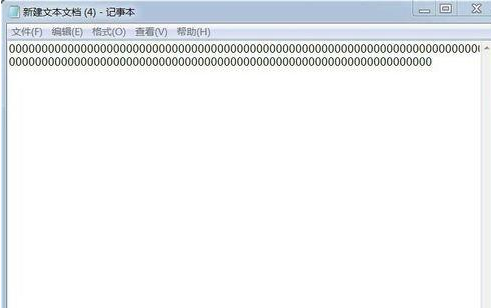
3、我们右键单击:文本文档 -属性,可以看到,刚才测试的文件大小为:1.46KB(1497字节)
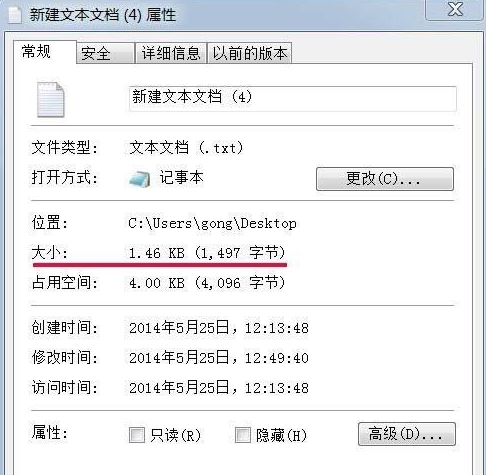
以上便是win7怎么调整键盘灵敏度-win7调整键盘灵敏度方法的全部内容了,想要获取更多相关资讯的话,欢迎关注本站。
以上是win7怎么调整键盘灵敏度的详细内容。更多信息请关注PHP中文网其他相关文章!

热AI工具

Undresser.AI Undress
人工智能驱动的应用程序,用于创建逼真的裸体照片

AI Clothes Remover
用于从照片中去除衣服的在线人工智能工具。

Undress AI Tool
免费脱衣服图片

Clothoff.io
AI脱衣机

AI Hentai Generator
免费生成ai无尽的。

热门文章

热工具

记事本++7.3.1
好用且免费的代码编辑器

SublimeText3汉化版
中文版,非常好用

禅工作室 13.0.1
功能强大的PHP集成开发环境

Dreamweaver CS6
视觉化网页开发工具

SublimeText3 Mac版
神级代码编辑软件(SublimeText3)

热门话题
 深度求索deepseek官网入口
Mar 12, 2025 pm 01:33 PM
深度求索deepseek官网入口
Mar 12, 2025 pm 01:33 PM
2025年开年,国产AI“深度求索”(deepseek)惊艳亮相!这款免费开源的AI模型,性能堪比OpenAI的o1正式版,并已在网页端、APP和API全面上线,支持iOS、安卓和网页版多端同步使用。深度求索deepseek官网及使用指南:官网地址:https://www.deepseek.com/网页版使用步骤:点击上方链接进入deepseek官网。点击首页的“开始对话”按钮。首次使用需进行手机验证码登录。登录后即可进入对话界面。deepseek功能强大,可进行代码编写、文件读取、创
 deepseek网页版官方入口
Mar 12, 2025 pm 01:42 PM
deepseek网页版官方入口
Mar 12, 2025 pm 01:42 PM
国产AI黑马DeepSeek强势崛起,震撼全球AI界!这家成立仅一年半的中国人工智能公司,凭借其免费开源的大模型DeepSeek-V3和DeepSeek-R1,在性能上与OpenAI等国际巨头比肩,甚至在成本控制方面实现了突破性进展,赢得了全球用户的广泛赞誉。DeepSeek-R1现已全面上线,性能媲美OpenAIo1正式版!您可以在网页端、APP以及API接口体验其强大的功能。下载方式:支持iOS和安卓系统,用户可通过应用商店下载;网页版也已正式开放!DeepSeek网页版官方入口:ht
 deepseek服务器繁忙怎么解决
Mar 12, 2025 pm 01:39 PM
deepseek服务器繁忙怎么解决
Mar 12, 2025 pm 01:39 PM
DeepSeek:火爆AI遭遇服务器拥堵,如何应对?DeepSeek作为2025年开年爆款AI,免费开源且性能媲美OpenAIo1正式版,其受欢迎程度可见一斑。然而,高并发也带来了服务器繁忙的问题。本文将分析原因并提供应对策略。DeepSeek网页版入口:https://www.deepseek.com/DeepSeek服务器繁忙的原因:高并发访问:DeepSeek的免费和强大功能吸引了大量用户同时使用,导致服务器负载过高。网络攻击:据悉,DeepSeek对美国金融界造成冲击,





